
Što je snimka zaslona (zaslon)?
Ovim su ispunjeni moji članci na web mjestu, naime slike radne površine, uslužnih prozora, programa, preglednika, kontekstnog izbornika i još mnogo toga ...
Jednostavno rečeno, to je samo snimka zaslona..
I nije neophodno da je snimka zaslona bila prisutna na radnoj površini, čak možete snimiti snimku zaslona iz svoje omiljene igre ili zasebni komad stranice s Interneta.
To je kako želite..
Za što je slika snimljena??
Glavna svrha zaslona je dijeljenje. Možete se hvaliti drugim zaslonom s računom u igri, pokazati koja je pretrpana radna površina koju imate, naznačiti gdje trebate kliknuti u programu, pokazati kako ovaj ili onaj uslužni program / program / igra funkcionira za vas itd..
Dijele se i vezanjem na razne forume, web mjesta, chatove, članke - općenito posvuda na Internetu na koje možete priložiti sliku. E-pošta nije iznimka.
Neki uzimaju snimke zaslona za sebe, da bi zatim pogledali i zapamtili što je, na primjer, bila instalirana tema na računalu.
Općenito, mislim da je značenje jasno.
Kako napraviti snimak zaslona?
Jednostavan način bez pomoći vanjskih alata.
Korištenje standardnih Windows alata, to je prilično jednostavno..
Da biste to učinili, na bilo kojoj tipkovnici postoji poseban gumb PrtSc. Kratko je za Zaslon za ispis i od god Na laptopu imam malo mjesta za slova na tipkama - ime je smanjeno. Stoga se nemojte iznenaditi ako na tipkovnici ne pronađete gumb s potpuno istim slovima. Potražite drugu prečicu, ovisno o širini gumba.
Gdje je gumb za snimanje zaslona? - pogledajte kraj funkcijskih tipki (nakon F12). Između tekstualnih i digitalnih blokova. Lokacija ključa za snimanje zaslona izravno ovisi o tipkovnici, ali postoji obrazac za to - na desnoj i vrhu  Nadam se da vas nisam zbunio.
Nadam se da vas nisam zbunio.
Dakle, nakon što shvatite gdje se nalazi ovaj gumb za snimke zaslona, na njega morate kliknuti. Nije važno jednom ili 100500 - svejedno će se snimka zaslona spremiti u memorijski međuspremnik. Ali zbog vjernosti, preporučam da kliknete nekoliko puta, jer se u protivnom može ispasti da su pritiskali slabo.
Zapamtite:
Pritiskom na gumb Print Screen spremate točno snimku zaslona cijelog zaslona koji je trenutno aktivan.
tj ako sada pritisnete ovaj gumb, međuspremnik će sadržavati sliku vašeg preglednika, s otvorenom karticom na stranicu s člankom na vindavoz.ru .
Nakon što kliknete ovaj gumb i snimite snimku zaslona u međuspremnik, morate ga izdvojiti odatle. Da biste to učinili, upotrijebite bilo koji uređivač slika ili čak proizvod iz Microsoftovog ureda - Excel ili Word.
No ipak, najčešće koriste stari stari standardni urednik koji je unaprijed instaliran u sustavu Windows - boja. Koji je na putu:
Start - Svi programi - Pribor - Boja
Pokrećemo i umetamo bilo kombinaciju tipki ctrl+v, bilo klikom na ikonu umetak u gornjem lijevom kutu
Zatim spremite kao uobičajeni dokument: Datoteka - zadržati ili Spremi kao ... 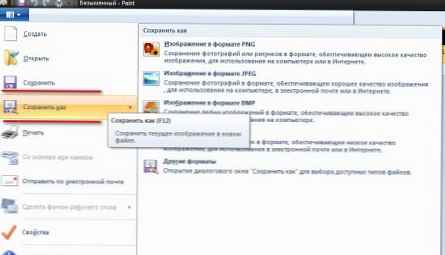 kako spremiti snimku zaslona gdje se nalazi
kako spremiti snimku zaslona gdje se nalazi
Na temelju toga želim odmah odgovoriti na pitanje - gdje se spremaju snimke zaslona? Logično je pretpostaviti da su snimke zaslona pohranjene tamo gdje ste ih sami spremili.
Najčešće se snimke zaslona nalaze u zadanim mapama: Moje slike, Moji dokumenti, Preuzimanja i Desktop. Ako ste izgubili snimke zaslona, potražite ih tamo (ako niste zapamtili gdje ste ih sami spremili).
Usput, možete saznati gdje su snimke zaslona jednostavnim pokretanjem programa Paint i pokušavanjem spremanja datoteke - vidjet ćete gdje će program prema zadanom spremiti snimku zaslona, što znači da je vjerojatno da su tamo i druge snimke zaslona.
Kako napraviti snimak zaslona?
Programi za snimanje snimaka zaslona
Naravno, takva korisna funkcija kao snimanje zaslona ne bi mogla proći nezapaženo od strane proizvođača softvera. I sada postoji mnogo programa u tu svrhu.
Ovi programi, naravno, mogu snimiti ne samo snimak zaslona, već i hrpu drugih stvari koje posao snimanja zaslona čine praktičnijim i jednostavnijim.
Oni će biti korisni prije svega onima. Kome standardne funkcije koje pružaju prozori nisu dovoljne, ali treba još. Ili jednostavno ne želite sjediti i svaki put izrezati cijelu snimku monitora prijenosnog računala, na primjer, za jedan mali prozor u sredini (dobro, ne želim da dodatni podaci uđu u kadar).
Neću vam opisivati svaki uslužni program, opisat ću samo jedan koji sam odabrao od mnogih i nadam se da će vam se svidjeti koliko i meni..
Najbolji besplatni softver za snimanje zaslona - PicPick.
Ovo je čudo kombajn koji sadrži snimak zaslona i uređivač (pa čak i na ruskom!). I oboje su vrijedni pohvale. Iako sam ovdje malo pretjerao u vezi s urednikom - isti je kao u Paintu - iako je s druge strane čak i dobar. Ništa suvišno i "zumiranje" - sve najpotrebnije i najjednostavnije stvari: program za snimanje zaslona
program za snimanje zaslona
ali snimke zaslona omogućuju vam snimanje izvrsnih i naravno ne samo ekrana.
Značajke programa za snimanje zaslona:
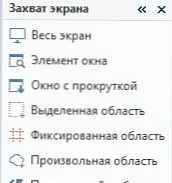
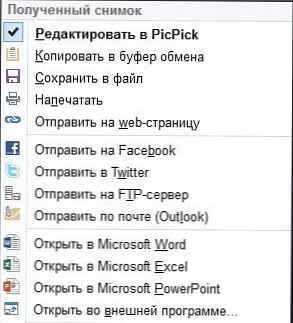
Naravno, možete konfigurirati bilo koju tipku za svaku snimku zaslona..
Osim toga, on također zna: odabrati boju ispod pokazivača, povećati prozor ispod pokazivača, ravnala, nosača, ploču na škriljevcu (za crtanje izravno na ekranu, a zatim spremiti snimku zaslona) i sve vrste naprava. Osobno ih smatram nepotrebnim, pa ne koristim.
Preuzmite besplatni program za snimanje zaslona (ruski i besplatni) uvijek je svježa i nova verzija Poveznicu možete pratiti sa službene stranice.
Da, možda se netko ne slaže sa mnom i kaže da postoje bolji programi od nje..
To sam samo na temelju:
1. Besplatno
2. Rusificirano sučelje
3. Razumijevanje (jednostavnost)
4. Funkcionalnost
I nekoliko službenih skupština može to učiniti sve odjednom (o web-lokaciji ne raspravljam o pukotinama, rusifikatorima, itd.).
Pa, to je to, sada ne biste trebali imati nikakvih pitanja snimanje zaslona.











